Хоча багато різних дистрибутивів Linux включаютьза замовчуванням інструмент Libre Office - це не завжди так. У деяких дистрибутивах Linux часто розробники вирішують не включати інструмент Libre Office, оскільки він займає багато місця, використовує занадто багато ресурсів тощо. Тому в цьому підручнику ми розберемо всі способи встановлення Libre Office на Linux. Для початку виберіть операційну систему зі списку нижче та введіть команди.
СПОЙЛЕР ПОПЕРЕДЖЕННЯ: Прокрутіть униз і перегляньте відео-посібник в кінці цієї статті.
Встановіть Libre Office на Ubuntu / Linux Mint тощо

У більшості версій Ubuntu є Libre Officeвже встановлено. Однак, у легких версіях дистрибуції Libre Office не включений, а натомість постачається з легкою альтернативою. Якщо вам потрібна потужність та функції, які надає Libre Office, найпростіший спосіб встановлення програмного забезпечення - це перехоплення його прямо з сховищ програмного забезпечення.
sudo apt-get install libreoffice
Хочете більш оновленої версії Libre Office, а не тієї, що міститься в основних сховищах програмного забезпечення? Розгляньте можливість додавання офіційного PPA.
sudo add-apt-repository ppa:libreoffice/libreoffice-5-4
sudo apt-get update sudo apt-dist upgrade
Запуск цих команд змусить Ubuntu оновити версію вже встановленої Libre Office до останньої версії.
Встановити Libre Office на Debian
Більшість установок Debian включають Libre Office поза коробкою. Це означає, що якщо ви шукаєте спосіб встановити або встановити його повторно, ось як це зробити:
sudo aptitude update sudo aptitude install libreoffice
Ви використовуєте Debian Jesse? Якщо це так, перед тим, як встановити останню версію Libre Office, спочатку потрібно додати підпорки. Ідіть сюди і дотримуйтесь інструкцій. Потім встановіть Libre Office через:
sudo apt-get install -t jessie-backports libreoffice
Встановіть Libre Office в Arch Linux
Користувачі Arch Linux мають можливість встановити або стабільну версію Libre Office, або абсолютну останню версію, доступну для публічного використання. Візьміть його через менеджера пакунків Pacman:
Остання версія
sudo pacman -S libreoffice-fresh
Стабільна версія
sudo pacman -S libreoffice-still
Встановити Libre Office на Fedora
Багато спинів Fedora вже містять програмне забезпечення Libre Office поза коробкою. Однак якщо ви його видалили раніше або чомусь у вас його не встановлено, ось як його отримати:
sudo dnf install libreoffice
Встановіть Libre Office на OpenSUSE
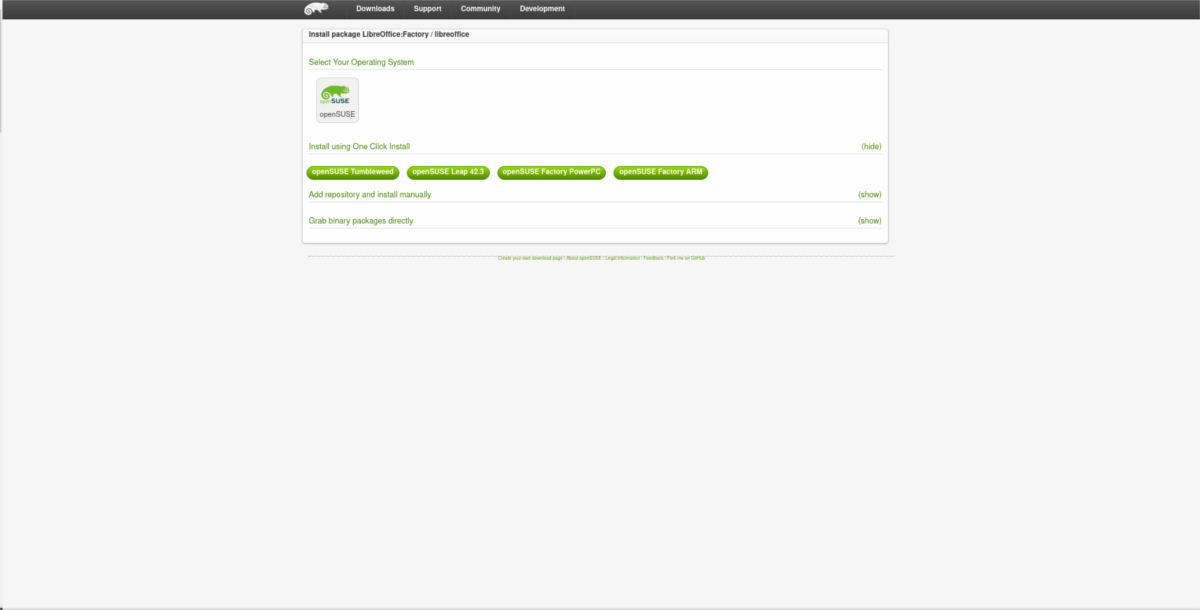
Suse, як і інші у цьому списку, вже єрозповсюджуйте Libre Office. Це означає, що з якоїсь причини необхідна повторна інсталяція, перейдіть на веб-сайт програмного забезпечення Suse, знайдіть свою версію Suse та натисніть кнопку. Він відкриється за допомогою інструмента інсталяції YaST і все пройде.
Оснастка
Завдяки Canonical це зробити набагато простішерозповсюджують найновіші версії популярних програмних засобів Linux у багатьох різних дистрибутивах. Якщо ви використовуєте версію Linux, яка не має великої підтримки програмного забезпечення, але має підтримку Snap, встановлення останньої версії Libre Office таким чином стане чудовою ідеєю.
Єдиний справжній мінус цієї установки - цещо видається так, ніби тільки "свіжа" версія Libre Office (на даний момент версія 5.4.4.2) створена та доступна. Це означає, що якщо вам потрібна стабільна версія (5.3), вам доведеться обійтися.
Примітка: Libre Office Fresh досить стабільний і не настільки настільки глючний, як ведуть розробники.
sudo snap install libreoffice
Установка Flatpak
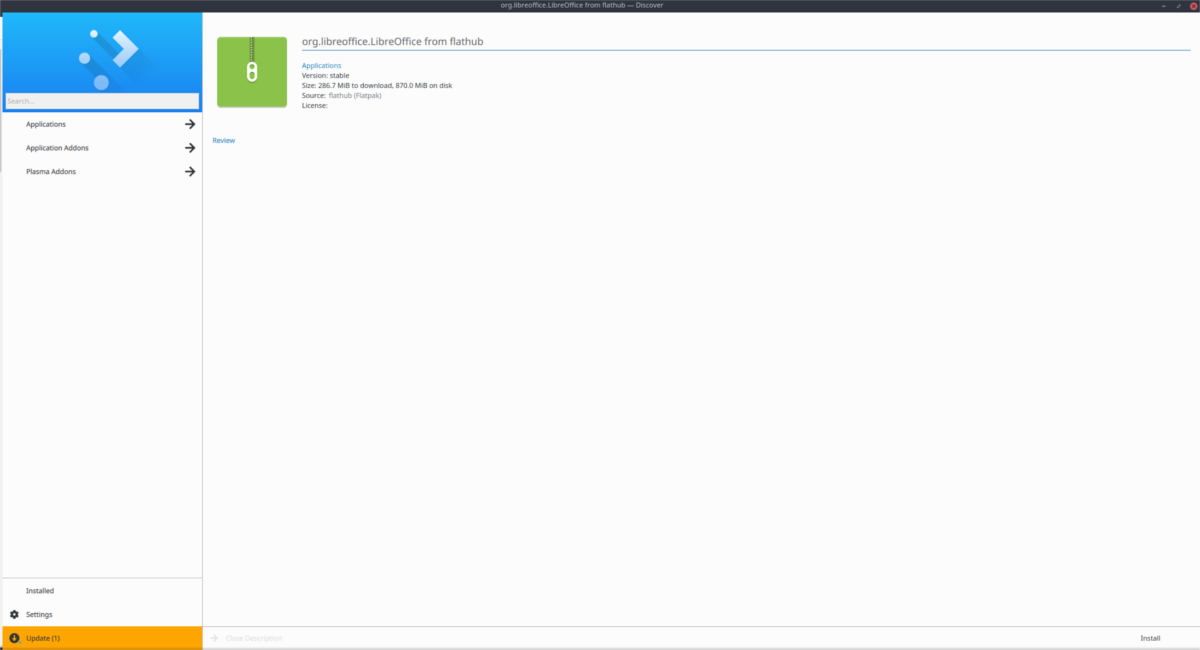
Знімки - це прекрасний спосіб розповсюдження програмного забезпеченнярізні дистрибутиви Linux, особливо ті, що мають невеликі команди, які не встигають упакувати кожну дрібницю. На жаль, не кожен дистрибутив Linux має пряму підтримку технології. На щастя, завдяки фонду Gnome є ще одна альтернатива, і вона називається Flatpak. Це універсальний формат упаковки, що підтримується майже всіма дистрибутивами Linux, і там, можливо, є вже упакована версія Libre Office!
Для того, щоб Libre Office працював через Flatpak, спочатку потрібно додати сховище Flathub до джерел програмного забезпечення Flatpak.
sudo flatpak remote-add --if-not-exists flathub https://dl.flathub.org/repo/flathub.flatpakrepo
Підписавшись на віддалений сховище Flathub, ви можете отримати останню версію flatpakref Libre Office. Існує два способи встановлення цього файлу.
Варіант 1: Програмне забезпечення Gnome
Відкривши це посилання, ви скажете вашому веб-переглядачузавантажити останню програму Flatpak. Після того, як він знаходиться на вашому ПК Linux у папці ~ / Downloads, відкрийте диспетчер файлів та двічі клацніть на ньому. Він відкриється за допомогою програмного забезпечення Gnome (або KDE Discover та ін.)
Натисніть кнопку «Встановити» та введіть свій пароль користувача, щоб отримати Libre Office в Linux через Flatpak.
Варіант 2: Командний рядок Flatpak
Інструмент пакету Flatpak має досить надійний інструмент командного рядка. Щоб встановити останній пакет Libre Office Flatpak за допомогою команди, просто відкрийте вікно терміналу та вставте цей рядок коду:
flatpak install --from https://flathub.org/repo/appstream/org.libreoffice.LibreOffice.flatpakref
Майте на увазі, що під час встановлення цього програмного забезпечення,інструмент Flatpak попросить встановити різні бібліотеки та програми виконання. Скажіть так всім, інакше пакет не встановиться. Коли команда закінчиться, Libre Office повинен відобразитися в розділі "Office" у меню програми.













Коментарі